
วิธีใช้การแสดงตัวอย่าง
ยินดีต้อนรับสู่การแสดงตัวอย่าง
ดูและใส่คำอธิบายประกอบใน PDF กรอกแล้วเซ็นชื่อในฟอร์ม และแก้ไขภาพเมื่อคุณทำเสร็จแล้ว ให้แชร์ไฟล์ของคุณ ส่งออก PDF ที่มีรหัสผ่านปกป้อง หรือส่งออกภาพเป็นไฟล์ประเภทต่างๆ
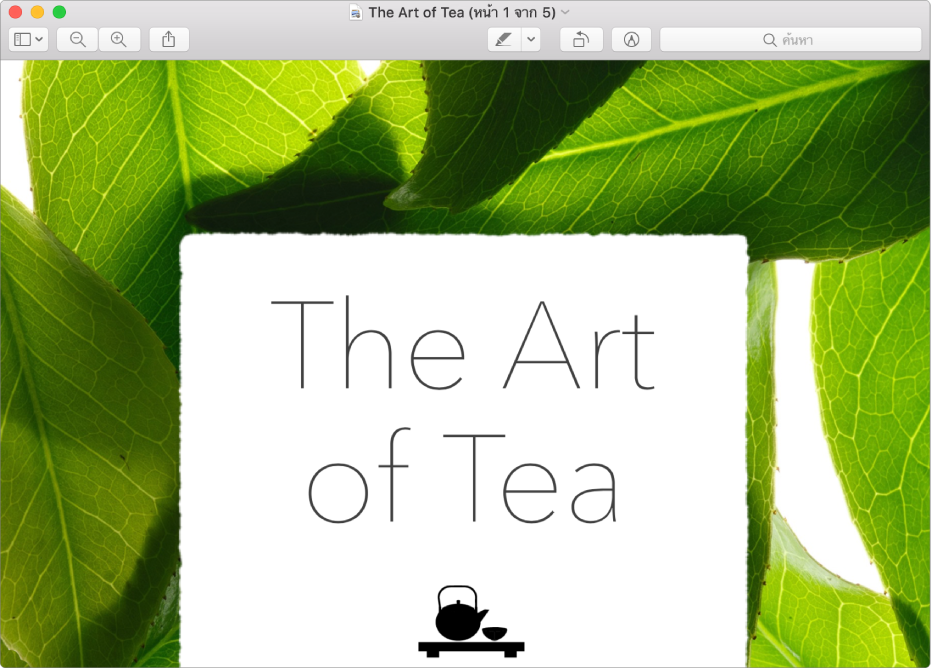
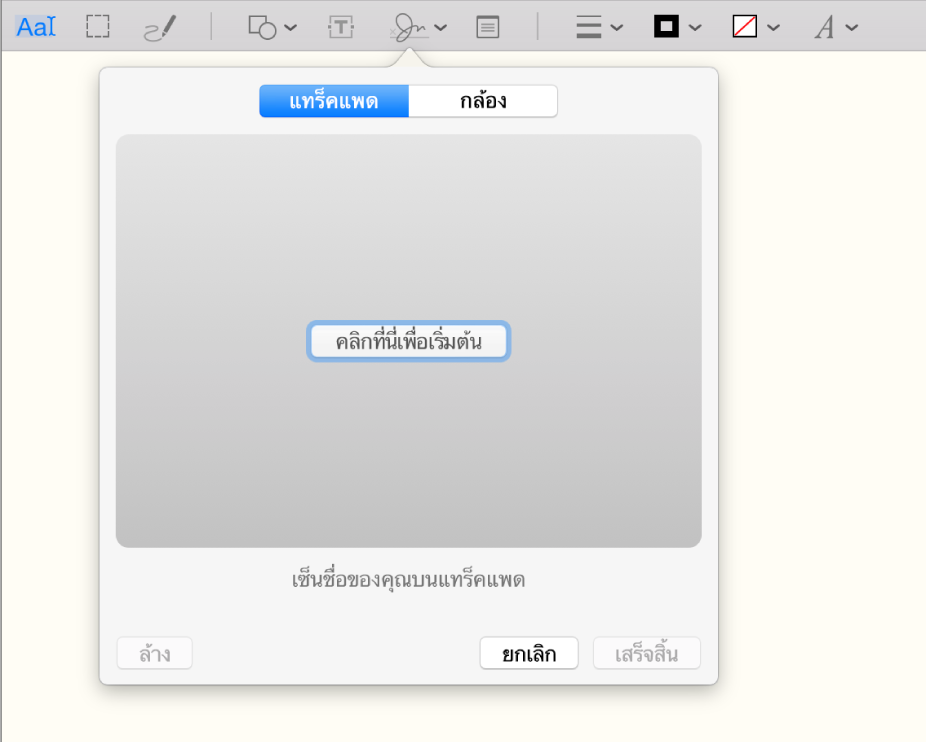
กรอกฟอร์มแล้วเซ็นชื่อบน Mac ของคุณได้เลย
คุณไม่จำเป็นต้องสั่งพิมพ์ฟอร์ม PDFเพียงเปิดเอกสารในแอพการแสดงตัวอย่าง แล้วคลิกปุ่มแสดงแถบเครื่องมือการทำเครื่องหมาย ![]() ใช้เครื่องมือการทำเครื่องหมายเพื่อกรอกฟอร์มแล้วคลิกปุ่มเซ็นชื่อ
ใช้เครื่องมือการทำเครื่องหมายเพื่อกรอกฟอร์มแล้วคลิกปุ่มเซ็นชื่อ ![]() เพื่อสร้างและใส่ลายเซ็นของคุณแบบอิเล็กทรอนิกส์
เพื่อสร้างและใส่ลายเซ็นของคุณแบบอิเล็กทรอนิกส์
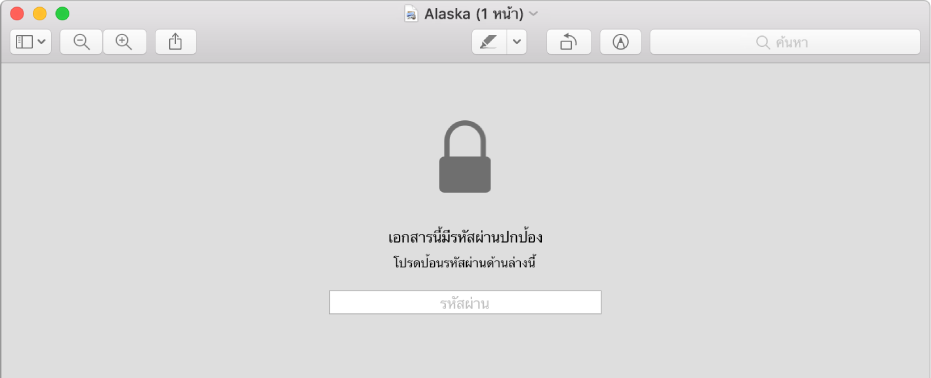
ปกป้องเอกสารลับของคุณ
ถ้าไฟล์ PDF มีข้อมูลที่ละเอียดอ่อน คุณสามารถทำให้ไฟล์ปลอดภัยอยู่เสมอได้โดยเพิ่มรหัสผ่านเลือก ไฟล์ > ส่งออก เลือกเข้ารหัส และป้อนรหัสผ่าน
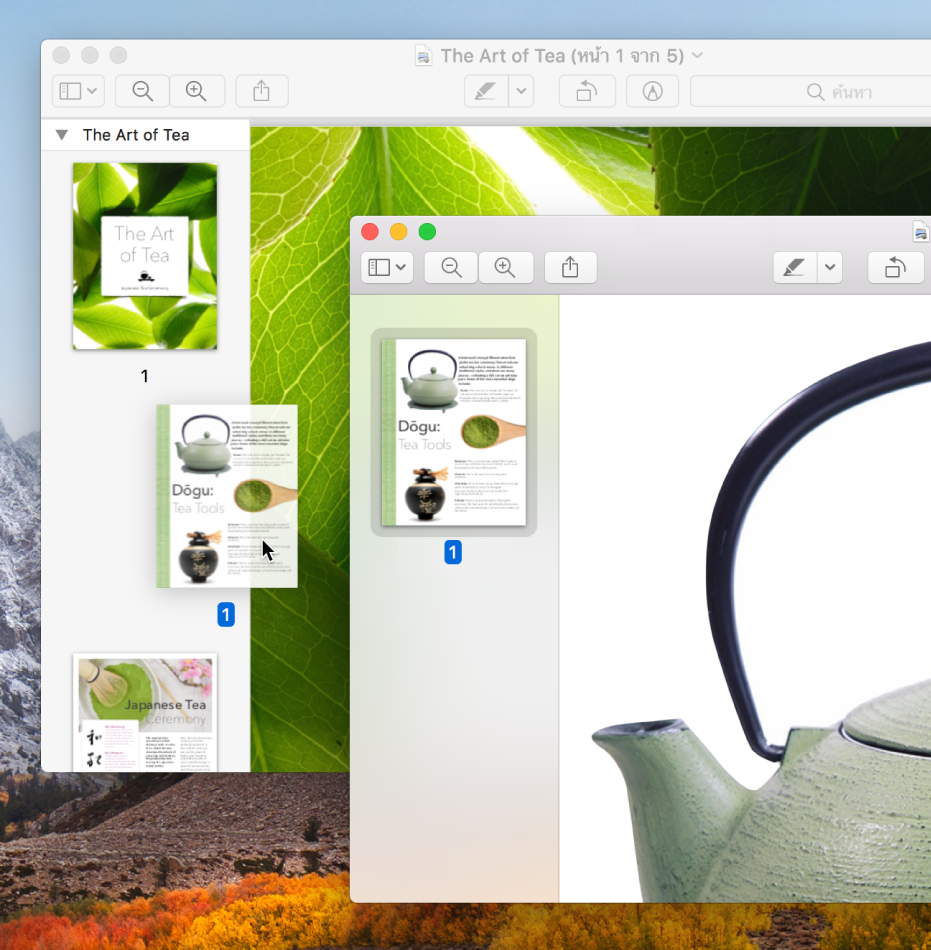
รวมเอกสาร PDF
ต้องจัดการ PDF หลายไฟล์ใช่ไหมรวมไฟล์ได้อย่างง่ายดายเพื่อที่คุณจะสามารถติดตามเพียงแค่เอกสารไฟล์เดียวได้เปิด PDF ในแอพการแสดงตัวอย่าง จากนั้นลาก PDF อีกไฟล์หนึ่งจาก Finder ไปยังแถบด้านข้างของหน้าต่างการแสดงตัวอย่างต้องการแค่สองสามหน้าใช่ไหมลากรูปย่อของหน้าจาก PDF หนึ่งไปยังอีกแถบด้านข้างหนึ่ง
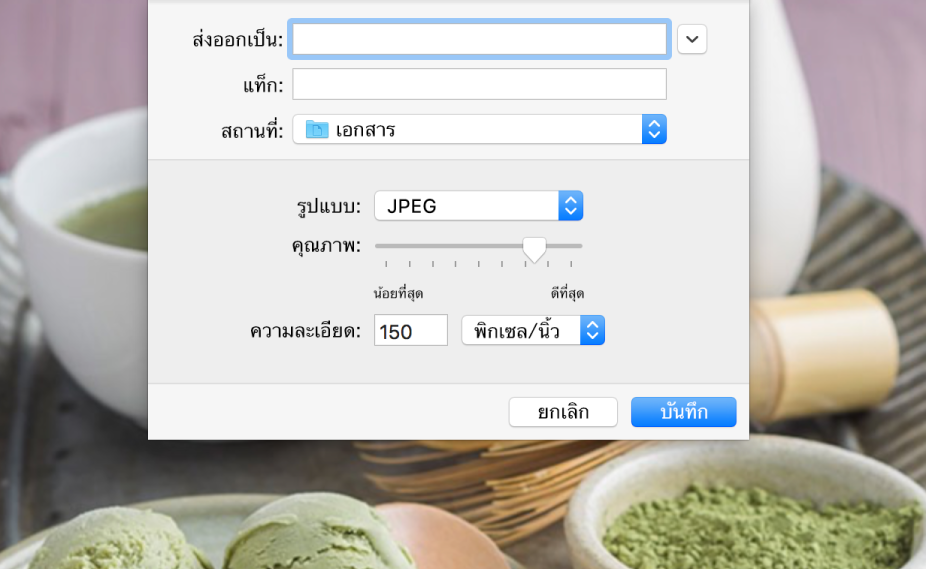
แปลงไฟล์ภาพเป็นไฟล์ประเภทต่างๆ
แอพการแสดงตัวอย่างรองรับประเภทไฟล์ภาพชุดใหญ่ ซึ่งได้แก่ JPEG, PNG, PSD และ TIFFถ้าคุณได้รับรูปภาพที่คุณไม่สามารถเปิดในแอพการแก้ไขรูปภาพของคุณได้ หรือจำเป็นต้องแปลงภาพให้เป็นรูปแบบอื่น ให้เลือก ไฟล์ > ส่งออก แล้วคลิกเมนูป๊อปอัพรูปแบบ จากนั้นเลือกประเภทไฟล์
ถ้าต้องการเรียนรู้เพิ่มเติมดู การกรอกและเซ็นแบบฟอร์ม PDF, การตั้งรหัสผ่านป้องกัน PDF, การรวม PDF และ การแปลงประเภทไฟล์กราฟิก